导读 大家好,我是极客范本期栏目编辑小范,现在为大家讲解以上问题。品牌模式:联想GeekPro 2020系统:win10 1909 64位企业版软件版本:Ad
音频解说
品牌模式:联想GeekPro 2020
系统:win10 1909 64位企业版
软件版本:Adobe Photoshop cs6
有些用户可能有不同的计算机型号,但相同的系统版本适用于这种方法。
如何使用ps铅笔工具,让我们与您分享如何使用ps铅笔工人的教程。
铅笔工具是ps的绘图工具。
1第一步是打开ps,单击新建并创建


ps铅笔工具的功能
铅笔工具是ps的绘图工具。打开ps,点击新建,创建,点击左侧工具栏的铅笔工具,可以在上方属性栏设置画笔的大小和透明度,设置好之后就可以在画布上绘画了。
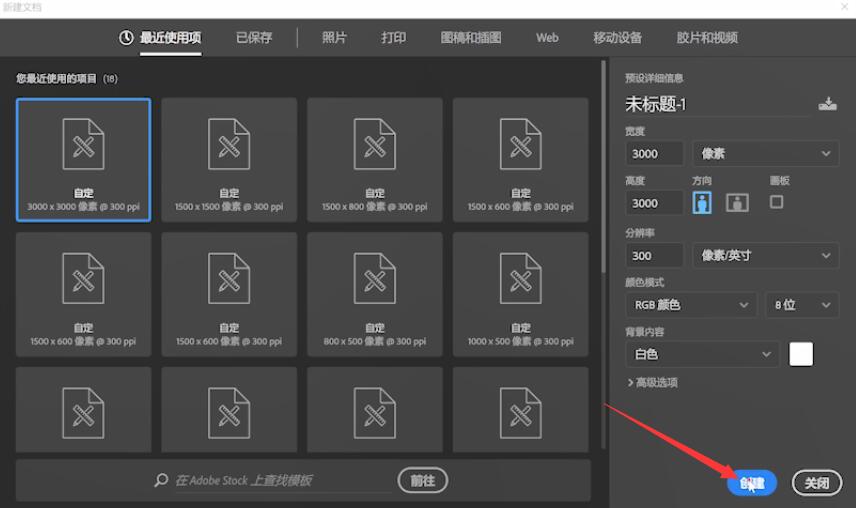
第二步点击左侧工具栏上的铅笔工具,可以在上方属性栏设置画笔的大小和透明度
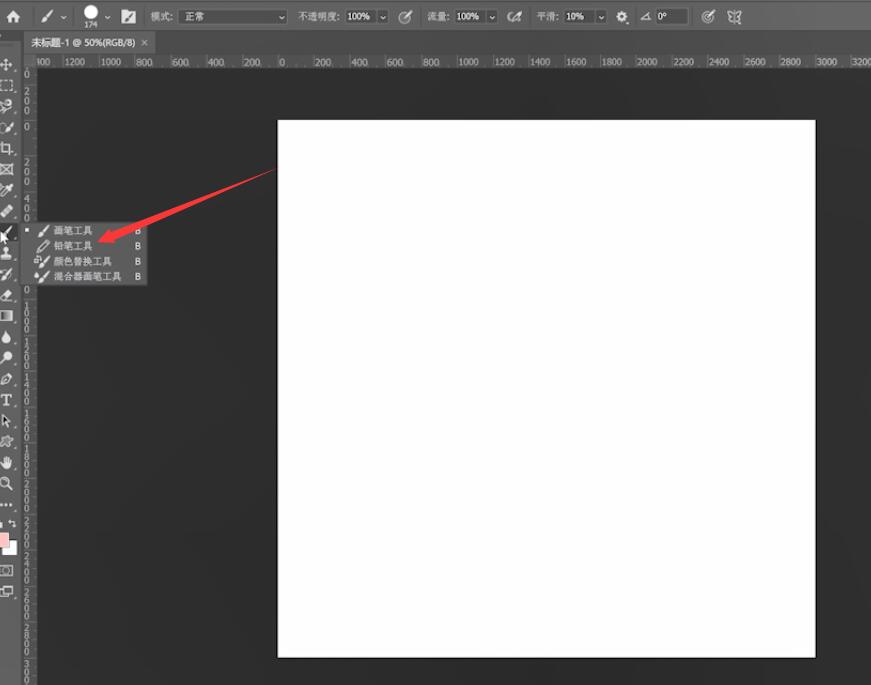
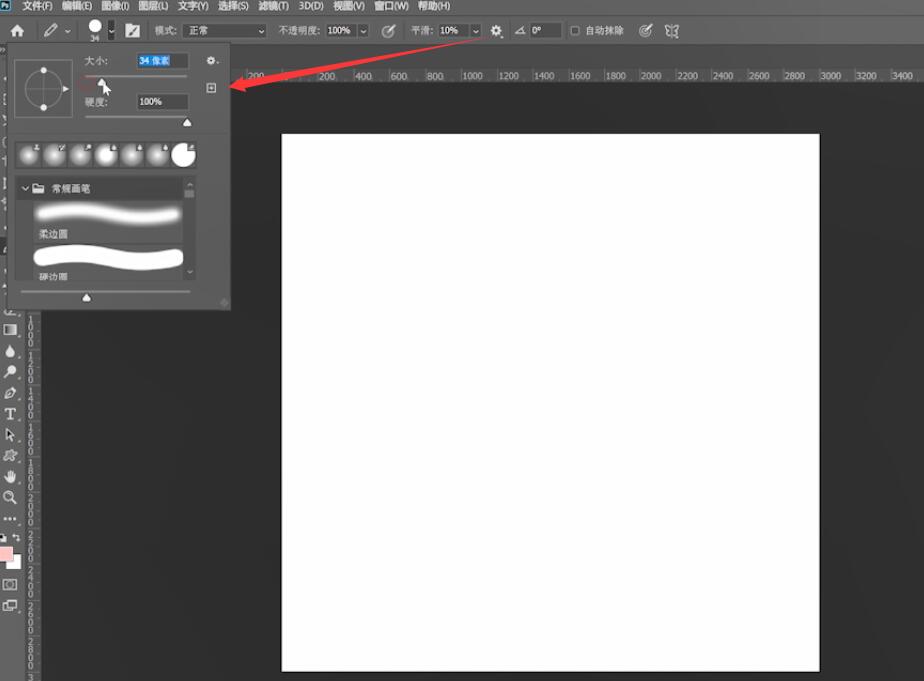

3第三步完成后,就可以在画布上画画了
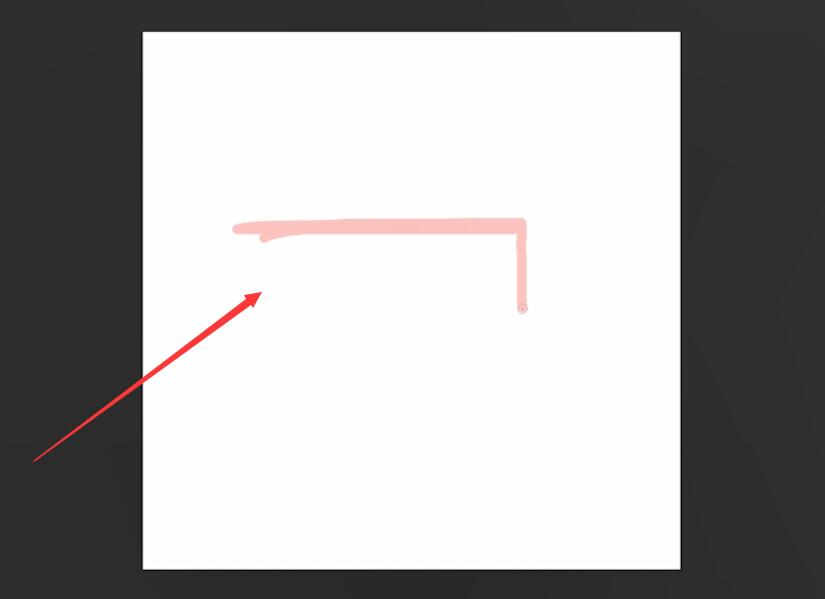
以上就是如何使用PS铅笔工具,希望对大家有所帮助。
